Excel表格中解决日期变成其他数字的方法教程
2023-06-27 11:31:51作者:极光下载站
excel表格是很多小伙伴都在使用的一款软件,其中有很多实用工具,可以帮助我们快速完成想要的数据编辑操作,实现高效办公。有时候我们会在Excel表格中插入日期,但是有的小伙伴发现日期显示成其他数字了,那小伙伴们知道遇到这种情况该如何解决吗,其实解决方法是非常简单的,只需要进行几个非常简单的操作步骤就可以了,小伙伴们可以打开自己的Excel表格这款软件后,分别尝试下面的两种方法,看看调整后显示的日期格式。接下来,小编就来和小伙伴们分享具体的操作步骤了,有需要或者是有兴趣了解的小伙伴们快来和小编一起往下看看吧!
操作步骤
第一步:点击打开Excel表格,可以看到“日期”列显示的是数字,选中该列;
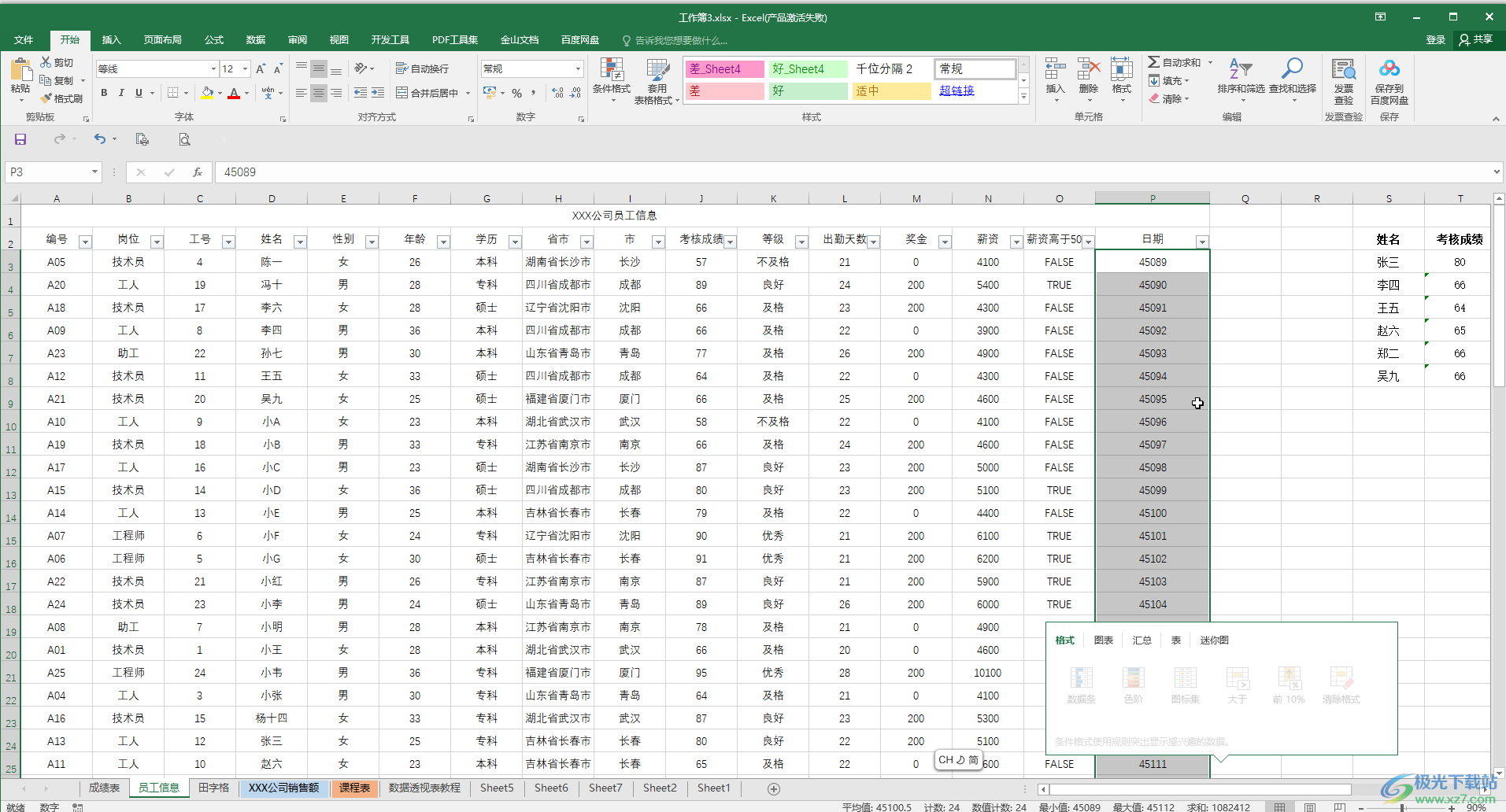
第二步:方法1.在“开始”选项卡中点击如图所示的下拉箭头后选择长日期或者短日期,就可以成功显示为日期了;
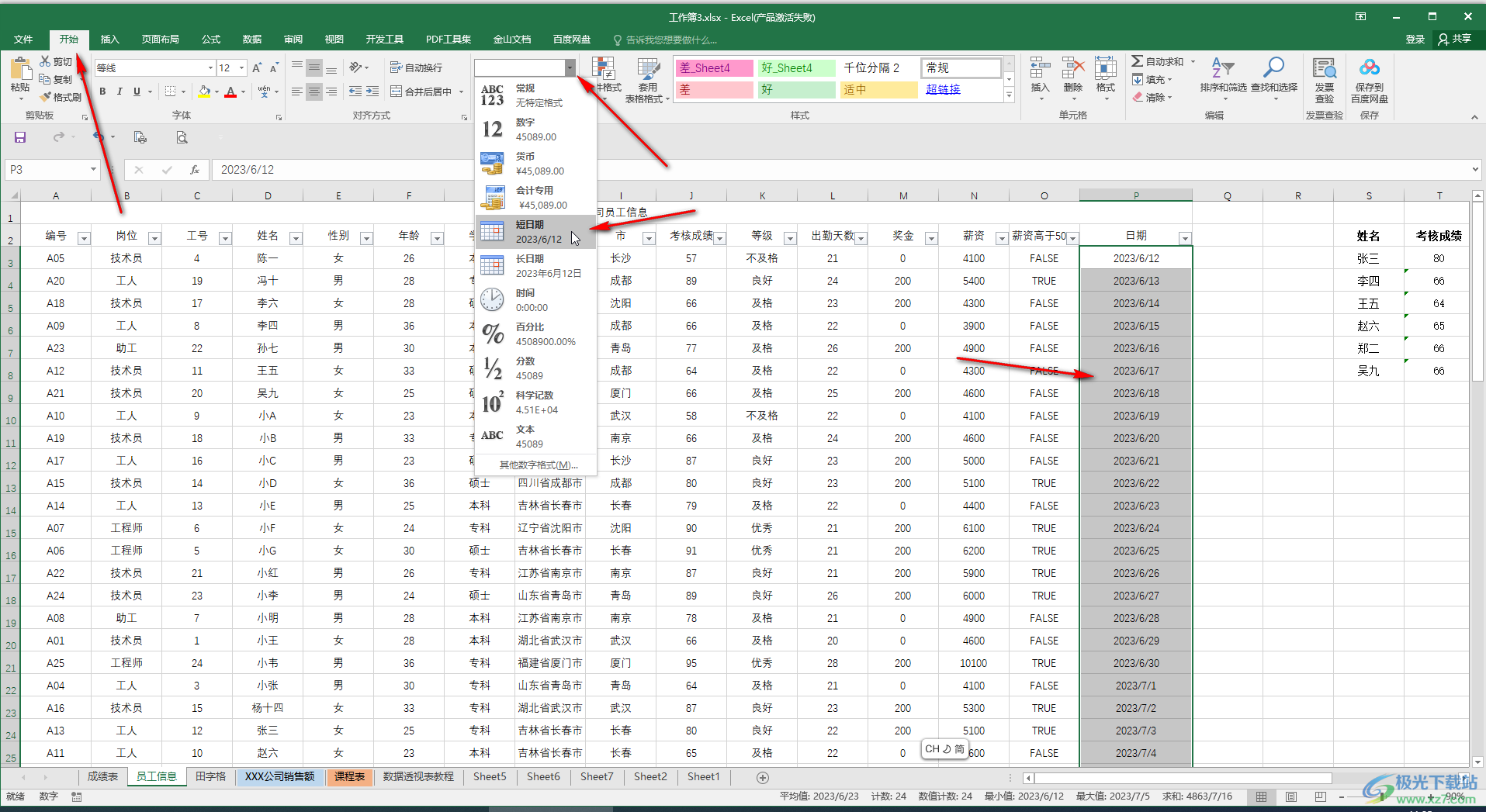
第三步:方法2.选中数据后按Ctrl+1,或者右键点击一下,选择“设置单元格格式”;
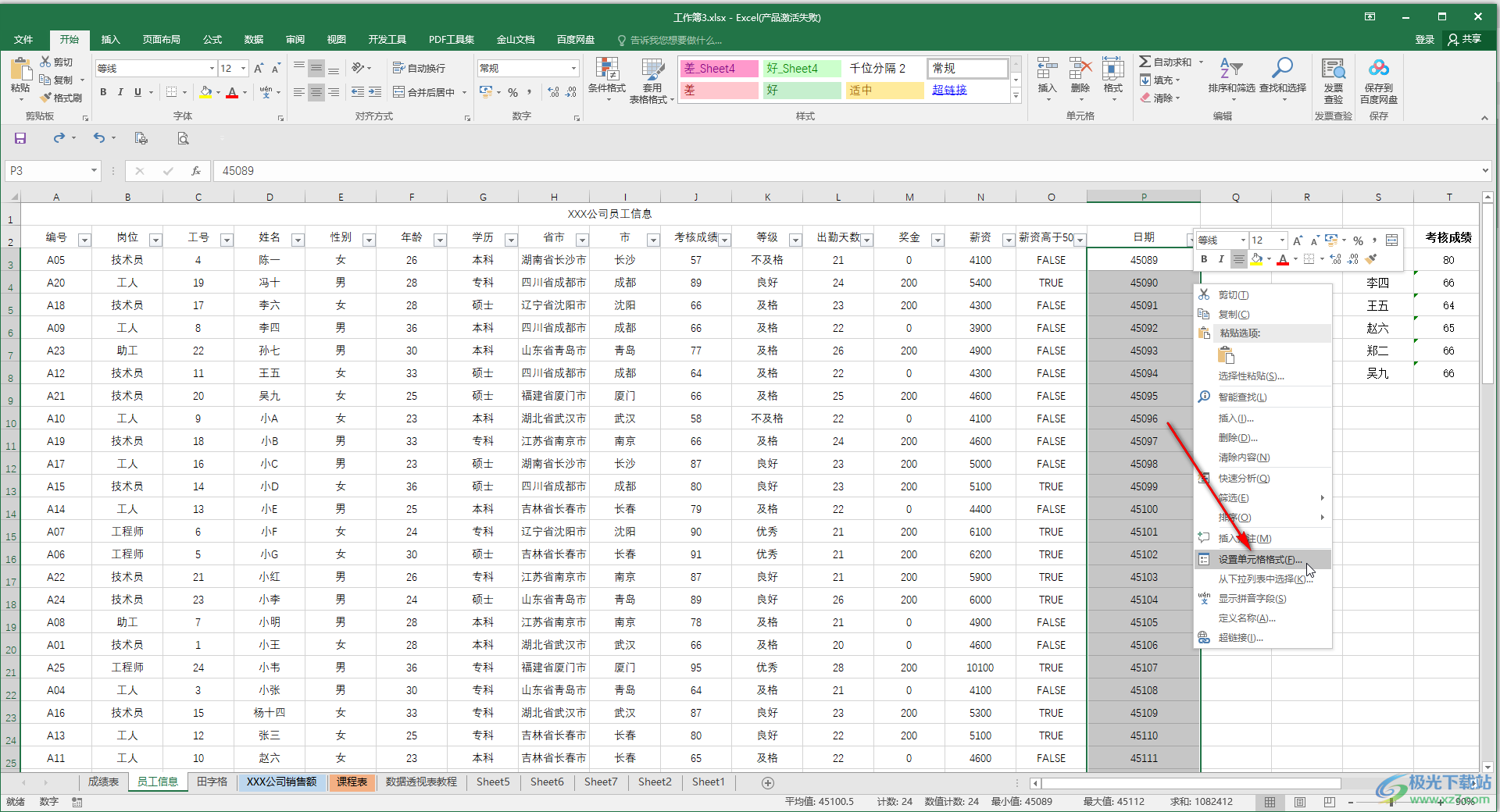
第四步:在打开的窗口中点击切换到“数字”栏,点击“日期”,然后选择想要的日期格式,可以在上方看到预览效果,点击“确定”;

第五步:就可以成功将日期正常显示出来了。
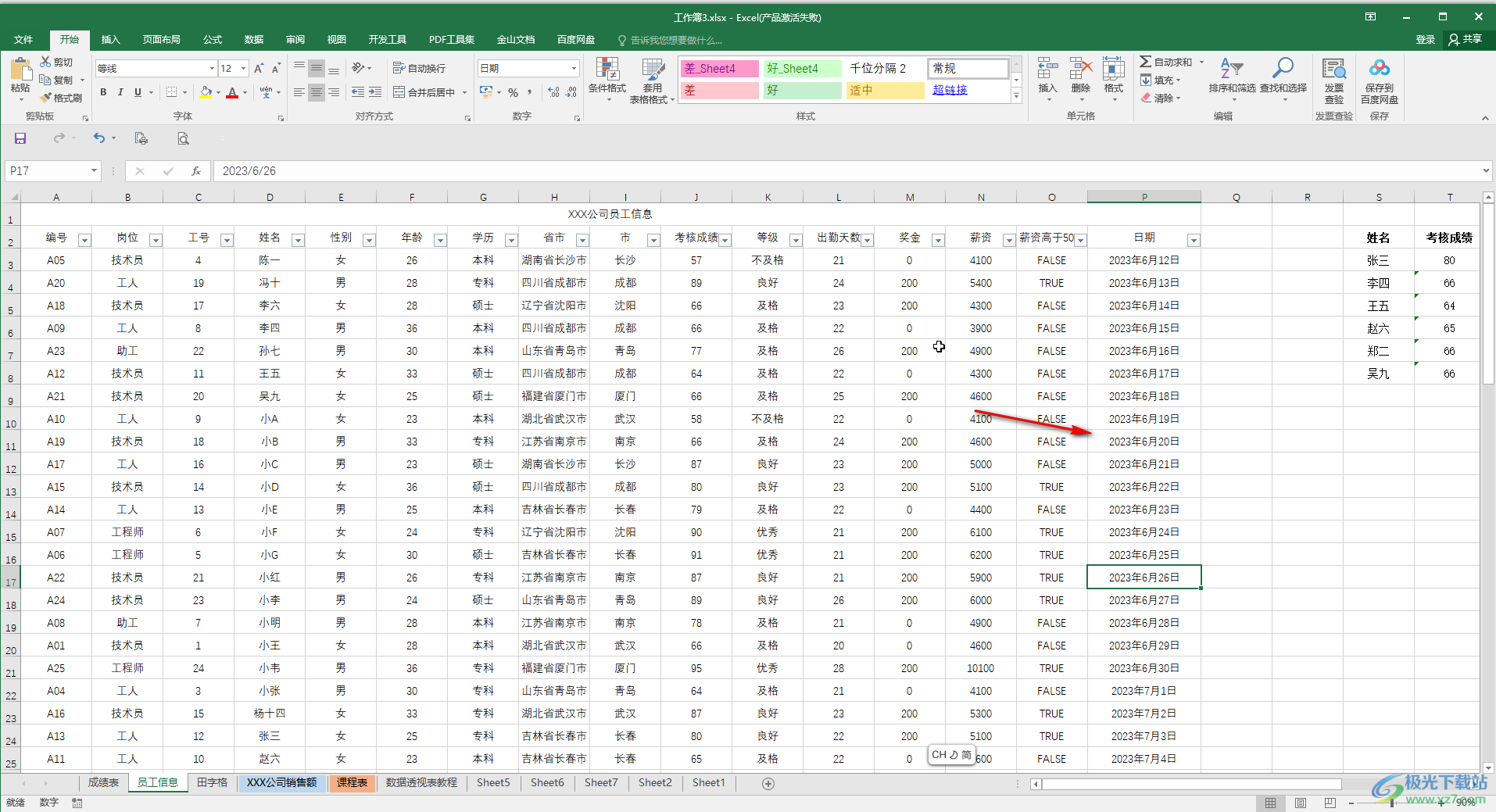
以上就是Excel表格中解决日期显示为其他数字的方法教程的全部内容了。上面的两种解决方法操作起来都是非常简单的,小伙伴们可以打开自己的软件后分别动手操作一下。
